怎样批量将excel表中指定内容删除 excel应该咋的才能批量删除部分内容
经验直达:
- excel应该咋的才能批量删除部分内容
- 怎样批量将excel表中指定内容删除
- 如何在Excel表格中批量删除指定内容
一、excel应该咋的才能批量删除部分内容
本视频演示机型:组装台式机,适用系统: Windows 10,软件版本:WPS 2019;
首先打开【Excel】表格,在【开始】菜单栏中选择【查找】,点击【替换】,它的快捷键是【Ctrl H】,然后在弹出的对话框中选择【选项】,点击【查找内容】中的【格式】,选择【设置格式】;
点击【字体】 , 颜色选择为【红色】,点击【确定】,在【替换为】中空置不填,随后点击【全部替换】即可批量删除内容,或者选择【查找内容】中的【格式】,点击【字体颜色】,然后选择一个需要批量删除的【字体格式】,最后点击【全部替换】即可 。
二、怎样批量将excel表中指定内容删除
excel批量删除指定内容的方法:
工具/原料:软件:excel2007版本 、电脑:联想B475e 、系统:win7.
1、电脑打开Excel表格,选中要删除的内容列 。

2、在开始工具栏下,点击【查找和选择】 。

3、出现下拉选项,点击【查找】 。
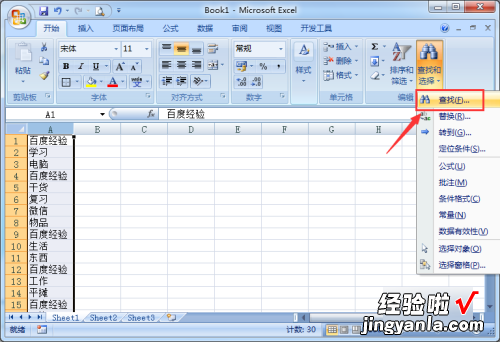
4、在查找窗口,输入要删除的文本内容,点击【查找全部】 。

5、可以看到文本内容在不同的行,选择第一个文本 , 点击键盘的“Shift”键 。
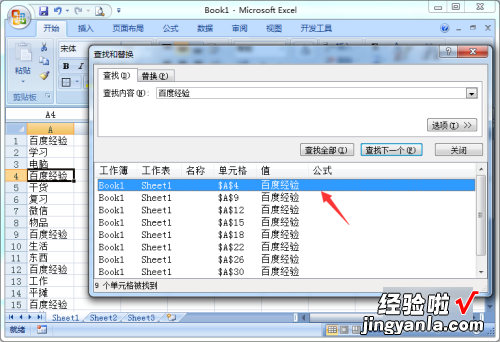
6、滑动到最后一个文本,点击最后一个文本内容 , 就可以全选文本 。

7、在开始工具栏下方,点击【删除】 。
注意:点击“删除”,不要再选择其他选项,避免删除单元行的内容 。
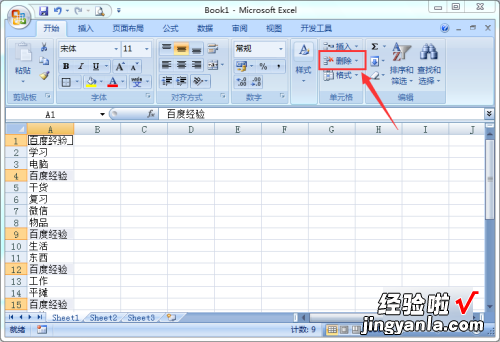
8、完成后,已经批量删除指定文本内容了 。
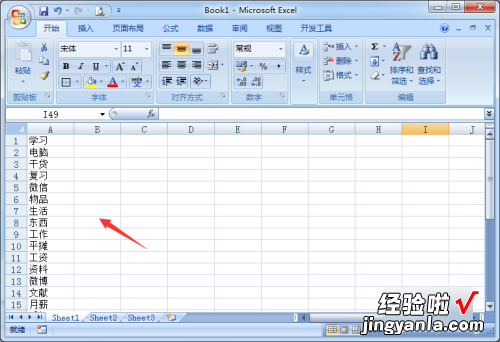
三、如何在Excel表格中批量删除指定内容
我们在使用Excel表格处理数据的时候,想要批量删除一些指定数据,该怎么操作呢?今天就跟大家介绍一下如何在Excel表格中批量删除指定内容的具体操作步骤 。
1. 打开电脑,找到想要编辑的Excel表格,双击打开;
2. 按键盘上的Ctrl F组合键,调出查找窗口
3. 在查找内容中,输入想要删除的指定内容 , 以“表格1”为例,然后点击点击【查找全部】,如图,就在窗口下方显示出全部的内容;
4. 在结果中,点击第一行,然后滑动到最后一行,按键盘上的shift键,然后点击最后一行,将全部单元格选中;
5. 然后点击页面上方的“开始”菜单,找到右侧的“删除”选项,点击之后,在打开的菜单中 , 选择“删除单元格”选项;
【怎样批量将excel表中指定内容删除 excel应该咋的才能批量删除部分内容】6. 最后,在弹出的窗口中 , 点击“确定”按钮即可将制定内容全部删除了 。
